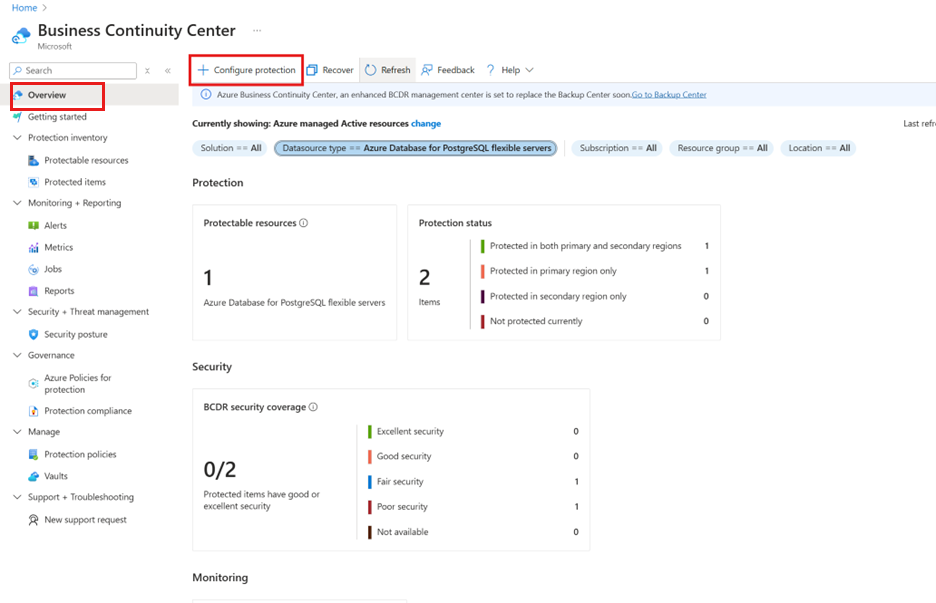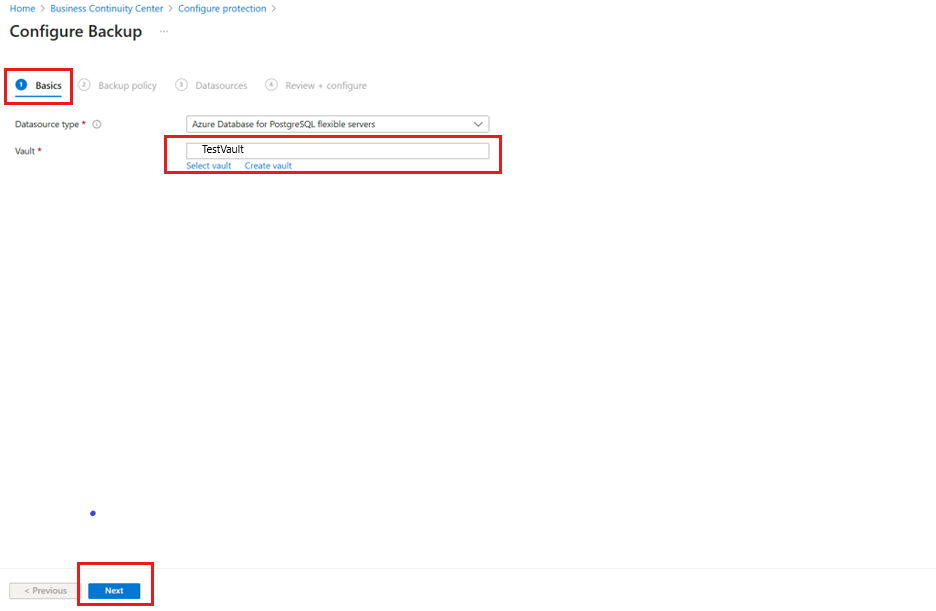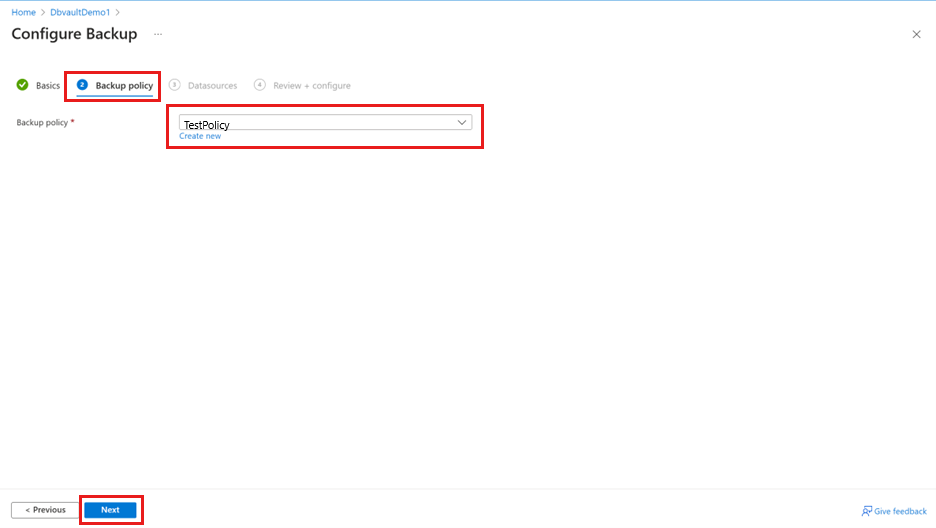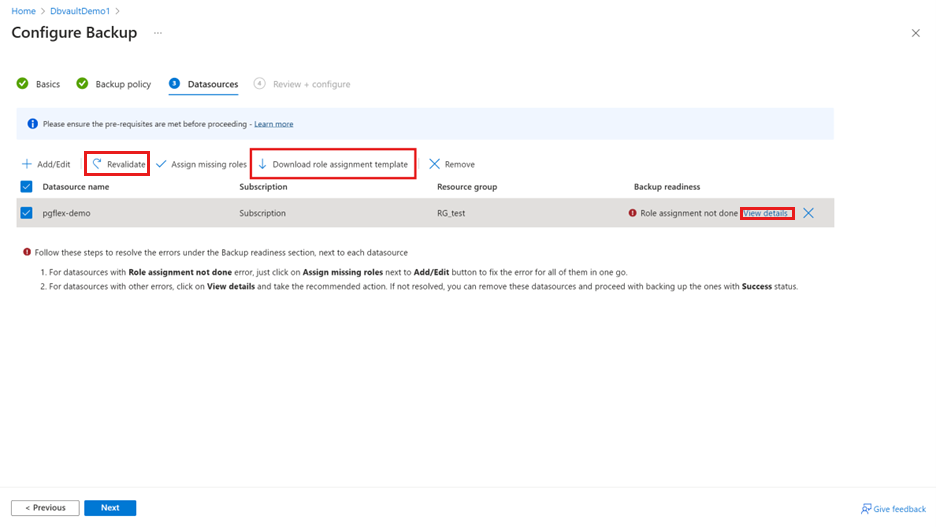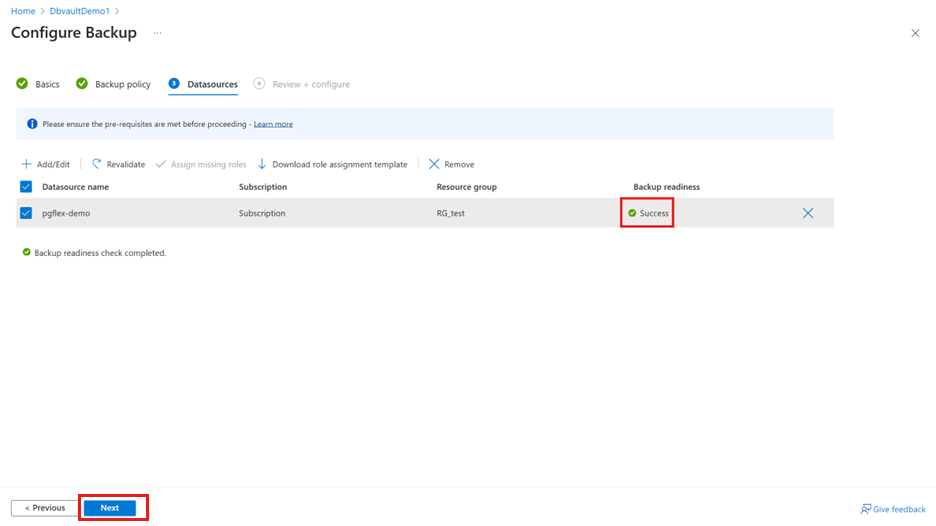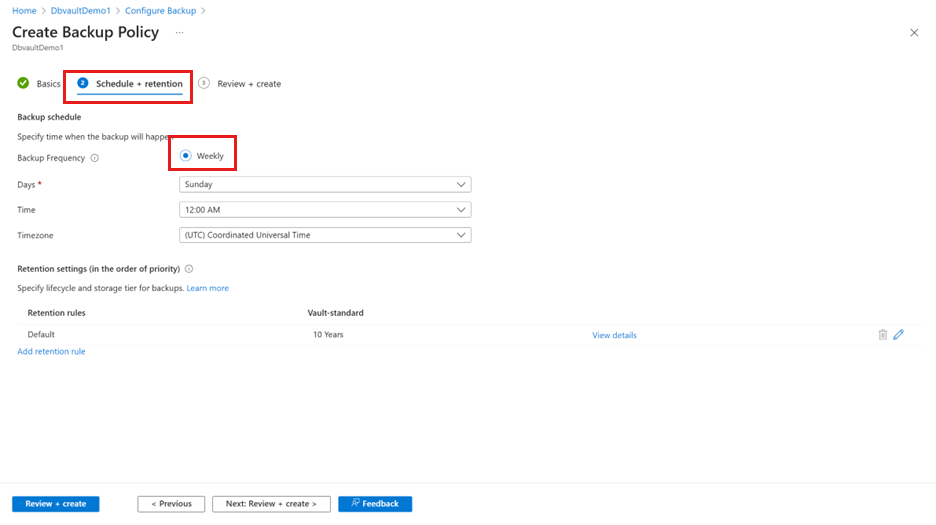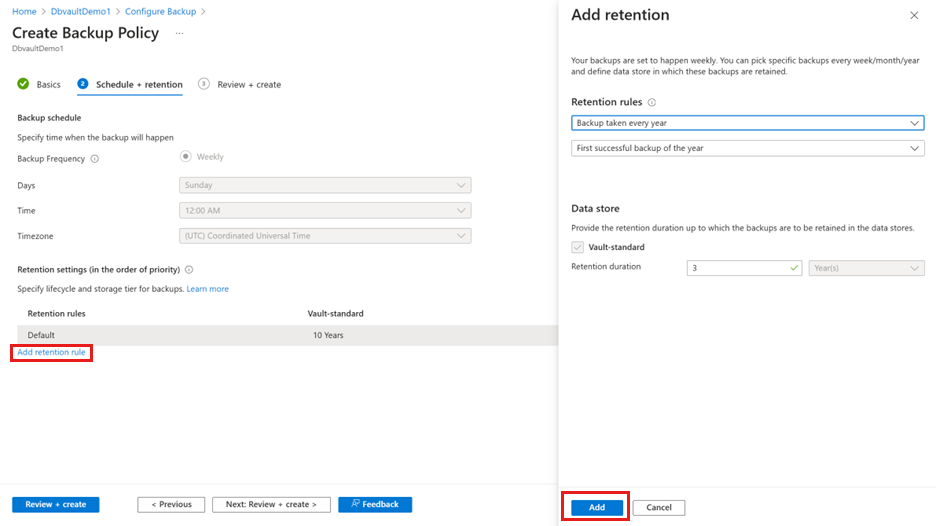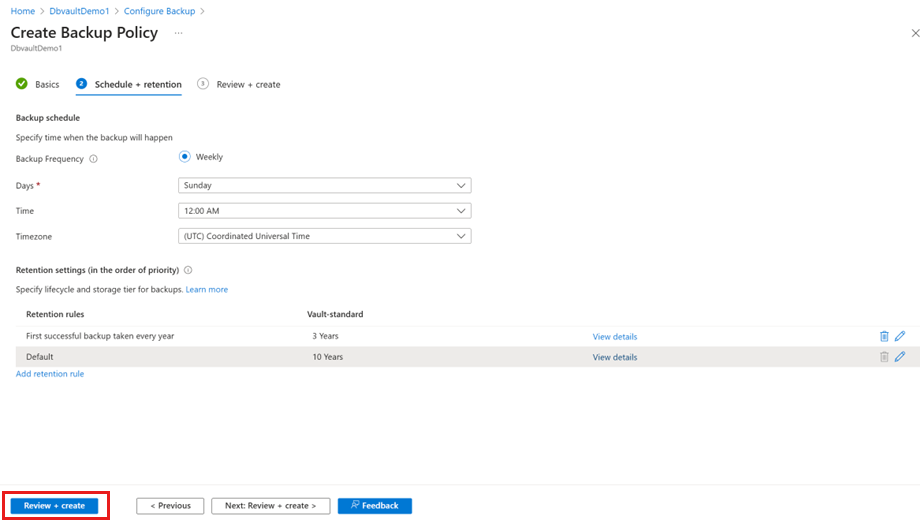Примечание.
Для доступа к этой странице требуется авторизация. Вы можете попробовать войти или изменить каталоги.
Для доступа к этой странице требуется авторизация. Вы можете попробовать изменить каталоги.
В этой статье описывается, как настроить резервное копирование для Базы данных Azure для PostgreSQL — Гибкий сервер с помощью портала Azure.
Предварительные условия
Перед настройкой резервного копирования для Базы данных Azure для PostgreSQL — гибкий сервер убедитесь, что выполнены следующие предварительные требования:
- Просмотрите поддерживаемые сценарии и известные ограничения резервного копирования гибкого сервера Azure Database для PostgreSQL.
- Определите или создайте хранилище резервных копий в том же регионе, где требуется создать резервную копию экземпляра сервера Базы данных Azure для PostgreSQL.
- Убедитесь, что сервер Azure Database for PostgreSQL назван в соответствии с рекомендациями по именованию Azure Backup. Узнайте о соглашениях об именовании.
- Разрешить разрешения доступа для PostgreSQL — гибкий сервер. Сведения о разрешениях доступа.
- Создайте политику резервного копирования.
Настройка резервного копирования для базы данных
Чтобы настроить резервное копирование для Azure PostgreSQL — гибкий сервер с помощью Azure Backup, можно использовать один из следующих методов:
- Azure PostgreSQL — гибкий сервер: область управления базами данных
- Хранилище резервных копий
- Центр непрерывности бизнес-процессов Azure
Чтобы настроить резервное копирование в базе данных Azure Database для PostgreSQL — «Гибкий сервер» через Центр обеспечения непрерывности бизнеса Azure, выполните следующие действия.
Перейдите в Центр непрерывности бизнес-процессов и выберите "Обзор>+ Настройка защиты".
Кроме того, для настройки резервного копирования из области хранилища резервных копий перейдите вобзор хранилища > копий, а затем нажмите кнопку +Backup.
Чтобы настроить резервное копирование из области панель управления базой данных, перейдите в гибкий сервер PostgreSQL, а затем выберите Параметры>LTR (Хранилище резервных копий).
На панели "Настройка защиты" выберите ресурс, управляемый в качестве Azure, тип источника данных в качестве гибких серверов Базы данных Azure для PostgreSQL, а также решение как Azure Backup, а затем нажмите кнопку "Продолжить".
На панели Настройка резервного копирования, на вкладке Основные сведения, проверьте, отображается ли Тип источника данных как Azure Database for PostgreSQL гибкие серверы, нажмите "Выбрать хранилище" под Хранилище и выберите существующее хранилище резервного копирования из раскрывающегося списка, а затем нажмите кнопку "Далее".
Если у вас нет хранилища резервных копий, создайте его.
На вкладке "Политика резервного копирования" выберите политику резервного копирования, которая определяет расписание резервного копирования и длительность хранения, а затем нажмите кнопку "Далее".
Если у вас нет политики резервного копирования, создайте ее на ходу.
На вкладке "Источники данных" выберите имя источника данных.
На панели "Выбор ресурсов для резервного копирования " выберите azure PostgreSQL — гибкие серверы для резервного копирования, а затем нажмите кнопку "Выбрать".
Примечание.
Убедитесь, что вы выбираете сервера Azure PostgreSQL – гибкие сервера в том же регионе, что и хранилище.
После перехода на вкладку "Источники данных" служба Azure Backup проверяет наличие всех необходимых разрешений доступа для подключения к серверу. Если отсутствует одно или несколько разрешений на доступ, появляется одно из следующих сообщений об ошибке: «пользователь не может назначать роли» или «назначение ролей не выполнено».
Пользователь не может назначать роли. Это сообщение появляется, если у вас (администратора резервного копирования) нет доступа на запись на гибком сервере PostgreSQL, как указано в Просмотреть сведения. Чтобы назначить необходимые разрешения на необходимые ресурсы, выберите "Скачать шаблон назначения ролей ", чтобы получить шаблон ARM и запустить шаблон в качестве администратора базы данных PostgreSQL. После успешного запуска шаблона выберите повторную проверку.
Назначение ролей не сделано. Это сообщение появляется, когда у вас (администратор резервного копирования) есть доступ на запись на гибкий сервер PostgreSQL для назначения отсутствующих разрешений, как указано в разделе Просмотреть детали. Чтобы предоставить разрешения на PostgreSQL — Гибкий сервер, выберите «Назначить отсутствующие роли».
После запуска процесса отсутствующие разрешения доступа на серверах PostgreSQL — гибкие серверы предоставляются хранилищу резервных копий. Вы можете определить область, в которой должны быть предоставлены разрешения доступа. После завершения действия начинается повторная проверка.
После проверки назначения роли нажмите кнопку "Далее", чтобы перейти к последнему шагу отправки операции.
На вкладке "Рецензирование и настройка" выберите "Настроить резервную копию".
создание политики архивации;
Вы можете создать политику резервного копирования во время процесса настройки резервного копирования.
Чтобы создать политику резервного копирования, выполните следующие действия.
На панели "Настройка резервного копирования" выберите вкладку "Политика резервного копирования ".
На вкладке "Политика резервного копирования" выберите "Создать новую" в разделе "Политика резервного копирования".
На вкладке "Основные сведения" на вкладке "Создание политики резервного копирования" укажите имя новой политики в имени политики.
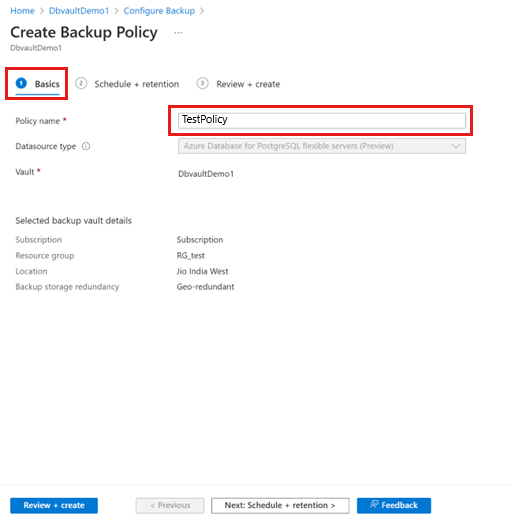
На вкладке "Расписание и хранение " в разделе "Расписание резервного копирования" определите частоту резервного копирования.
В разделе "Правила хранения" выберите "Добавить правило хранения".
На панели "Добавление хранения " определите период хранения и нажмите кнопку "Добавить".
Примечание.
Срок хранения по умолчанию для еженедельной резервной копии составляет 10 лет. Вы можете добавить правила хранения для определенных резервных копий, включая хранилище данных и длительность хранения.
После создания политики резервного копирования нажмите кнопку "Проверить и создать".
Примечание.
Правила хранения оцениваются с заранее определенной приоритетностью. Наивысший приоритет имеет ежегодное правило, затем ежемесячное и еженедельное. Параметры хранения по умолчанию применяются, если не определены другие правила. Например, одной и той же точкой восстановления может быть первая успешная резервная копия, создаваемая еженедельно и первая успешная резервная копия, создаваемая ежемесячно. Однако, поскольку приоритет ежемесячного правила выше, чем еженедельного, применяется срок хранения, соответствующий первой успешной резервной копии, создаваемой ежемесячно.
После завершения настройки резервного копирования можно выполнить резервное копирование по запросу и отслеживать ход выполнения операции резервного копирования.
Следующие шаги
Восстановление гибкого сервера Базы данных Azure для PostgreSQL с помощью портала Azure.